Opis kartice Glavno
Kartica Glavno (Main) omogoča osnovno nastavitev tiskanja glede na vrsto papirja. Če ni potrebno posebno tiskanje, je mogoče običajno tiskanje z nastavitvijo elementov na tej kartici.
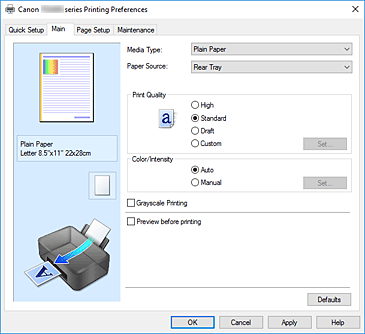
- Predogled nastavitev
-
Slika papirja prikazuje postavitev izvirnika na listu papirja.
Preverite lahko celotno sliko postavitve. - Vrsta medija (Media Type)
-
Izbere vrsto papirja za tiskanje.
Izberite vrsto medija, ki se ujema z naloženim papirjem v tiskalniku. Tako poskrbite, da je tiskanje za določen papir pravilno izvedeno. - Vir papirja (Paper Source)
-
Prikaže vir papirja.
- Zadnji pladenj (Rear Tray)
- Papir se vedno podaja iz zadnjega pladnja.
- Kakovost tiskanja (Print Quality)
-
Izbere želeno kakovost tiskanja.
Izberite eno od naslednjih možnosti, da nastavite raven kakovosti tiskanja, ki ustreza namenu. Pomembno
Pomembno- Rezultati tiskanja so lahko enaki, tudi če spremenite možnost Kakovost tiskanja (Print Quality), kar je odvisno od nastavitve možnosti Vrsta medija (Media Type).
- Visoka (High)
- Da prednost kakovosti tiskanja pred hitrostjo tiskanja.
- Standardna (Standard)
- Tiska s povprečno hitrostjo in kakovostjo.
- Osnutek (Draft)
- Ta nastavitev je primerna za preizkusno tiskanje.
- Po meri (Custom)
- Izberite to možnost, če želite raven kakovosti tiskanja nastaviti posebej.
- Nastavi ... (Set...)
-
Za Kakovost tiskanja (Print Quality) izberite Po meri (Custom), če želite omogočiti ta gumb.
Odprite Pogovorno okno Po meri. Nato lahko posebej nastavite raven kakovosti tiskanja.
- Barva/gostota (Color/Intensity)
-
Izbere način prilagajanja barv.
- Samodejno (Auto)
- Možnosti Cijan (Cyan), Magenta, Rumena (Yellow), Svetlost (Brightness) in Kontrast (Contrast) se prilagodijo samodejno.
- Ročno (Manual)
- Izberite, ko prilagajate posamezne nastavitve, kot so Cijan (Cyan), Magenta, Rumena (Yellow), Svetlost (Brightness), Kontrast (Contrast) in druge ter načina Popravek barv (Color Correction).
- Nastavi ... (Set...)
-
Izberite Ročno (Manual) za možnost Barva/gostota (Color/Intensity), če želite omogočiti ta gumb.
V pogovornem oknu Ročno prilagajanje barv (Manual Color Adjustment) lahko prilagodite posamezne nastavitve barv, kot so Cijan (Cyan), Magenta, Rumena (Yellow), Svetlost (Brightness) in Kontrast (Contrast) na kartici Prilagajanje barv, ter izberete način Popravek barv (Color Correction) na kartici Ujemanje. Opomba
Opomba- Če želite za prilagajanje barv uporabiti profil ICC, profil nastavite v pogovornem oknu Ročno prilagajanje barv (Manual Color Adjustment).
- Tiskanje v sivinah (Grayscale Printing)
-
Ta funkcija pri tiskanju dokumenta pretvori podatke v enobarvne podatke.
Označite to potrditveno polje, če želite barvni dokument natisniti enobarvno. - Predogled pred tiskanjem (Preview before printing)
-
Prikaže rezultate tiskanja, še preden dejansko natisnete podatke.
Označite to potrditveno polje, če želite prikazati predogled pred tiskanjem. - Privzete vrednosti (Defaults)
-
Obnovi vse spremenjene nastavitve na privzete vrednosti.
S klikom tega gumba obnovite vse nastavitve na trenutnem zaslonu na privzete vrednosti (tovarniške nastavitve).
Pogovorno okno Po meri (Custom)
Nastavite raven kakovosti in izberite želeno kakovost tiskanja.
- Kakovost
- Raven kakovosti tiskanja lahko nastavite z drsnikom.
-
 Pomembno
Pomembno- Odvisno od nastavitve Vrsta medija (Media Type) določenih ravni kakovosti tiskanja ne boste mogli izbrati.
 Opomba
Opomba- Z drsnikom je povezan način kakovosti tiskanja Visoka (High), Standardna (Standard) ali Osnutek (Draft). Ko premaknete drsnik, se na levi strani prikažeta ustrezna kakovost in vrednost. To je enako izbiri izbirnega gumba za možnost Kakovost tiskanja (Print Quality) na kartici Glavno (Main).
Kartica Prilagajanje barv (Color Adjustment)
Ta kartica omogoča prilagajanje ravnovesja barv s spreminjanjem nastavitev možnosti Cijan (Cyan), Magenta, Rumena (Yellow), Svetlost (Brightness) in Kontrast (Contrast).
- Predogled
-
Prikaže učinek prilagajanja barv.
Barva in svetlost se spremenita, ko prilagodite posamezni element. Opomba
Opomba- Ko je označeno potrditveno polje Tiskanje v sivinah (Grayscale Printing), je slika enobarvna.
- Ogled barvnega vzorca (View Color Pattern)
-
Prikaže vzorec za preverjanje sprememb barv s prilagajanjem barv.
Če želite prikazati sliko predogleda z barvnim vzorcem, označite to potrditveno polje. - Cijan (Cyan)/Magenta/Rumena (Yellow)
-
Prilagodi intenzivnost barv Cijan (Cyan), Magenta in Rumena (Yellow).
Premik drsnika v desno naredi barvo močnejšo in premik v levo jo naredi šibkejšo.
Lahko pa tudi neposredno vnesete vrednost, povezano z drsnikom. Vnesite vrednost v obsegu od –50 do 50.
Te prilagoditve spremenijo relativno količino uporabljenega črnila posamezne barve, kar spremeni ravnovesje barv celotnega dokumenta. Če želite bistveno spremeniti celotno ravnovesje barv, uporabite aplikacijo. Gonilnik tiskalnika uporabite samo, če želite ravnovesje barv prilagoditi v manjši meri. Pomembno
Pomembno- Če označite možnost Tiskanje v sivinah (Grayscale Printing) na kartici Glavno (Main), se možnosti Cijan (Cyan), Magenta in Rumena (Yellow) obarvajo sivo, kar pomeni, da niso na voljo.
- Svetlost (Brightness)
- Prilagodi svetlost tiskanja. Ravni čisto bele in črne ne morete spremeniti. Vendar lahko spremenite svetlost barv med belo in črno. Premik drsnika v desno posvetli (oslabi) barve, premik v levo pa jih potemni (ojača). Lahko pa tudi neposredno vnesete vrednosti za svetlost, povezane z drsnikom. Vnesite vrednost v obsegu od –50 do 50.
- Kontrast (Contrast)
-
Prilagodi kontrast med svetlim in temnim na sliki, ki jo želite natisniti.
Če drsnik pomaknete v desno, kontrast povečate, če pa v levo, ga zmanjšate.
Lahko pa tudi neposredno vnesete vrednost, povezano z drsnikom. Vnesite vrednost v obsegu od –50 do 50.
Kartica Ujemanje (Matching)
Omogoča izbiro načina za prilagoditev barv v skladu z vrsto dokumenta, ki ga želite natisniti.
- Popravek barv (Color Correction)
-
Omogoča izbiro možnosti Ujemanje gonilnikov (Driver Matching), ICM ali Brez (None) v skladu z namenom tiskanja.
 Pomembno
Pomembno- Ko je na kartici Glavno (Main) izbrana možnost Tiskanje v sivinah (Grayscale Printing), je možnost Popravek barv (Color Correction) prikazana s sivo barvo in ni na voljo.
- Ujemanje gonilnikov (Driver Matching)
- S funkcijo Canon Digital Photo Color lahko natisnete podatke sRGB v barvah, ki jih izbere večina ljudi.
- ICM
- Pri tiskanju prilagodite barve s profilom ICC.
-
 Pomembno
Pomembno- Če je programska oprema nastavljena tako, da je ICM onemogočen, ICM ni na voljo za Popravek barv (Color Correction) in tiskalnik morda ne bo mogel pravilno natisniti slikovnih podatkov.
- Brez (None)
- Onemogoči prilagajanje barv z gonilnikom tiskalnika. To vrednost izberite, ko v aplikaciji za tiskanje podatkov določate posebej ustvarjen profil tiskanja ICC.

